Kako odpraviti težavo s prenosom internetnega brskalnika Samsung?
Nasveti In Triki Za Android / / August 05, 2021
V današnjem svetu je internet vir zabave, znanja in vsega drugega, kar je potrebno, da človek živi srečno! Kajne? Med brskanjem po več vsebinah, ki so na voljo po spletu, jih želimo prenesti. Kaj pa, če prenos slabo uspe ali se brskalnik preneha odzivati? In uganite kaj, v rokah imate napravo Samsung. V tem primeru smo vam prinesli to objavo. Kot danes bomo razpravljali o vprašanjih, s katerimi se uporabniki brskalnika Samsung trenutno soočajo pri prenosih.
Kazalo
- 1 V čem je težava z internetnim brskalnikom Samsung?
-
2 Možni popravki za internetni brskalnik Samsung
- 2.1 1. Preimenujte mapo za prenos
- 2.2 2. Izvlecite pomnilniško kartico
- 2.3 3. Preverite prostor za shranjevanje
- 2.4 5. Prisilno ustavite aplikacijo
- 2.5 6. Počisti predpomnilnik
- 2.6 7. Odstranite in znova namestite brskalnik Samsung
- 2.7 8. Posodabljanje aplikacije
- 2.8 9. Znova zaženite napravo
- 2.9 10. Tovarniška ponastavitev
- 3 Težava s prenosom internetnega brskalnika Samsung
V čem je težava z internetnim brskalnikom Samsung?
Nekateri uporabniki poročajo, da se prenos začne kadar koli kliknejo gumb za prenos katere koli spletne vsebine. Toda prenos se takoj ustavi. In ko poskuša nadaljevati, brskalnik pošlje sporočilo, da se ne odziva. Ta težava povzroča pogoste napake pri prenosu v brskalniku Samsung vsakič, ko uporabniki začnejo prenos. Vendar pa so nekateri uporabniki tudi poročali, da se med prenosom česar koli, če pomanjšajo brskalnik ali pomotoma kliknejo gumb za izhod, prenos znova ustavi. In ko se poskusi znova zagnati, brskalnik zamrzne.
Uporabniki poročajo o težavah, ki jih povzročajo naprave Samsung. Povedali so tudi, da so poskusili preklopiti med svojimi napravami in znova prenesti brskalnik Samsung tudi v druge naprave, a vseeno težava ostaja. Ko smo vse to vedeli, smo morali najti rešitev za to, zato imamo v trgovini to, kar imamo za vas. Torej, pojdi naprej.
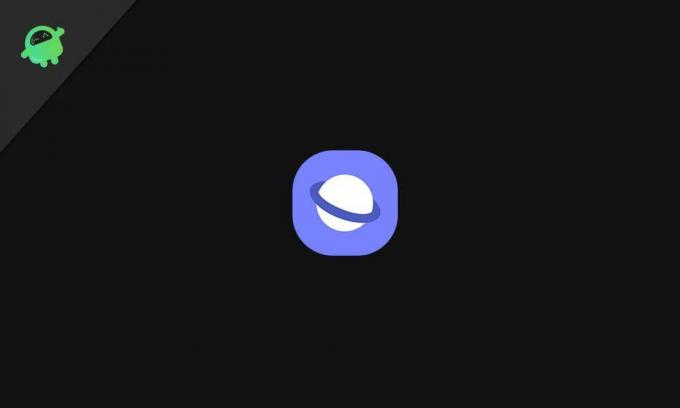
Možni popravki za internetni brskalnik Samsung
Po poznavanju težav se uporabniki soočajo. Razumeli smo, da je precej moteče, če se to pogosto dogaja. In za ljudi, katerih prenos se pri zmanjševanju ustavi, je treba razumeti, da s pametnim telefonom nihče ne more neprekinjeno odpirati brskalnika v ospredju, ne da bi opravil drugo delo. Tu so torej možni popravki, ki jih morate poskusiti, da brskalnik vrnete v normalno stanje.
1. Preimenujte mapo za prenos
Morda je to majhna težava, a verjemite nam, nekateri uporabniki so ime mape pomotoma spremenili v »Prenosi« in ne morejo ničesar prenesti. To se zgodi, ker obstaja privzeta mapa z imenom »Prenosi«, in če se ime spremeni, se pri brskalniku zgodi protislovje. Torej, najprej so stvari na prvem mestu, če ste ohranili ime katere koli mape, ko jih prenašate naprej, in jih spremenite. To lahko reši vaš problem.
2. Izvlecite pomnilniško kartico
Včasih lahko pomnilniške kartice med prenosom povzročijo večje težave. Preverite, ali je prenos internetnega brskalnika Samsung nastavljen na pomnilniško kartico. V tem primeru nadaljujte in ga odstranite. Zdaj poskusite znova prenesti. Če se nobena težava ne pojavi, je morda prišlo do težav s pomnilniško kartico. Priporočamo uporabo pomnilniških kartic, specifičnih za blagovno znamko, saj imajo izjemno hitrost branja in pisanja, kar nikoli ne povzroči težav. Če težava še vedno obstaja, vas čaka še veliko rešitev.
3. Preverite prostor za shranjevanje
Če se prenos takoj ustavi, pojdite do upravitelja pomnilnika in preverite, ali je na voljo brezplačno shrambo. Če je shramba polna ali skoraj polna, se datoteke morda ne bodo prenesle, ker je predvideni občutek za shrambo poln glede na operacijski sistem. Ko smo se obrnili na uporabnike, mnogi niso vedeli, da jim zmanjkuje prostora za shranjevanje. Torej je to lahko težava, če je na vašem pametnem telefonu na voljo malo prostora za shranjevanje.
4. Označite pot za prenos
Poskusite preveriti pot prenosa v internetnem brskalniku Samsung. Če pot preklopite na pomnilniško kartico, jo spremenite v notranjo ali pa jo preprosto vrnite. To lahko storite tako, da sledite spodnjim korakom:
- Odprite internetni brskalnik Samsung
- Dotaknite se treh vrstic na dnu brskalnika.
- Kliknite nastavitve.
- Zdaj kliknite »Spletna mesta in prenosi«.
- Nato tapnite »shrani prenesene datoteke v« in spremenite lokacijo.
Zdaj ste uspešno spremenili pot prenosa. Pojdi naprej in poskusi nekaj prenesti. To lahko reši vašo težavo.
5. Prisilno ustavite aplikacijo
Če vam zgornje metode niso pomagale, vam bo ta metoda zagotovo pomagala. Če želite izvesti prisilni zagon, držite pritisnjeno ikono brskalnika Samsung 3 sekunde, nato se prikaže pojavno okno. V pojavnem meniju izberite Informacije o aplikaciji. Kasneje v informacijah o aplikaciji kliknite Force Stop. Prisilna zaustavitev aplikacije bo povzročila, da se aplikacija zažene v ospredju in ozadju. Poleg tega vam lahko pomaga tudi pri težavi s prenosom.
6. Počisti predpomnilnik
Začasni pomnilnik aplikacij se uporablja za hitrejše odpiranje aplikacije. Toda zaradi poškodovanih datotek začasnega pomnilnika lahko pride do nalaganja in še veliko več napak. Če želite počistiti predpomnilnik, držite pritisnjeno ikono brskalnika Samsung 3 sekunde, nato kliknite Informacije o aplikaciji, nato kliknite Počisti predpomnilnik. To lahko reši številne težave, vključno s težavami z ogrevanjem naprave in prenosom.
7. Odstranite in znova namestite brskalnik Samsung
Če vam zgornje rešitve niso ustrezale. Nato morate odstraniti internetni brskalnik Samsung in nato iz trgovine Google play opraviti novo namestitev. Ta rešitev večino časa deluje s tovrstnimi težavami.
8. Posodabljanje aplikacije
Če imate težave s prenosom in že dolgo niste posodobili interneta Samsung. Mogoče je čas za nadgradnjo. To je zato, ker imajo starejše različice programske opreme nekaj napak, ki so odstranjene v novejših različicah. Tako boste morda rešili težave s prenosi.
9. Znova zaženite napravo
Ko vse možnosti odpovedo, je ta mogočna rešitev še kako prav. Ponovni zagon naprave reši večino težav, od težav z baterijo do težav z optimizacijo programske opreme. Včasih je popoln ponovni zagon vse, kar potrebujete za začetek.
10. Tovarniška ponastavitev
Če vam vse zgornje možnosti niso uspele in ne ostane nič. Nadaljujte s ponastavitvijo na tovarniške nastavitve. Ta stvar dobesedno rešuje vsako težavo mobilne naprave, pa naj gre za gretje ali zaostajanje. Tovarniška ponastavitev je odgovor na vse težave.
Težava s prenosom internetnega brskalnika Samsung
Zgoraj v tem članku smo razpravljali o vseh težavah, ki jih ima lahko uporabnik, in dali ustrezno rešitev za vsa vprašanja. Poleg tega, če ste z odgovori zadovoljni, potem je super. Če imate kakršne koli težave, poskusite prenesti aplikacijo upravitelja prenosov iz trgovine za predvajanje. Ta aplikacija vam lahko podvoji veselje, ker vam potem ne bo treba kdaj drugič vznemirjati, saj je v vašem pametnem telefonu že prisoten ločen prenosnik.
Anubhav Roy je študent računalništva, ki ga izjemno zanima svet računalništva, Androida in drugih stvari, ki se dogajajo v svetu informatike in tehnologije. Izobražen je iz strojnega učenja, znanosti o podatkih in je programer v jeziku Python z Django Framework.



